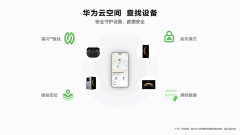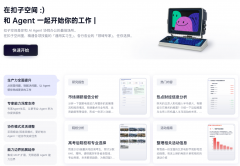如何加水印在图片上面?这三个方法简单又快速!
2022-06-27hotnews 编辑:瑶佳
之前有朋友跟我抱怨过,说在社交平台上分享自己精心制作的图片时,会得到许多网友的点赞和评论,但也有少数人将图片随意转载并使用,这让自己心里不是很舒服,但却不知道该如何是好。其实解决的方法很简单,只要在自己的图片中加上个人水印,就可以解决这一现象了。那大家知道如何加水印在图片上面吗?不知道也没关系,这不,我今天带来了3个简单快速的加水印方法,快快学起来!

方法一:通过“画图3D”实现图片加水印操作
电脑是windows系统的小伙伴应该对其不陌生,如今该工具可以将二维图片变换为3D场景,但对于2D图片中许多处理功能也是相对顺手的,比如今天所讲的在图片上加水印这项操作。
以下是加水印前后对比图:
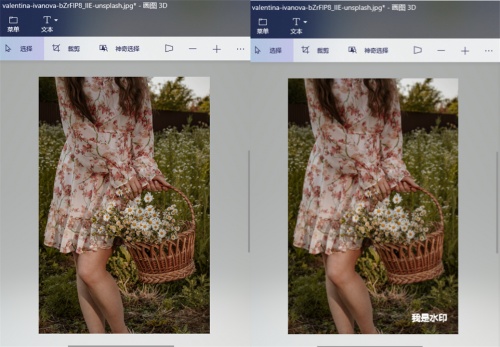
具体操作步骤:
通过画图3d打开图片→文本→确认水印位置→水印文本输入→设置样式→保存
操作体验:字体的样式、颜色选择还是挺多的,但是个人觉得字号有点小,我图中的样式已经是设置为最大的效果了。
方法二:通过“无痕去水印”实现图片加水印操作
该工具不仅可以去水印,对于为图片/视频加水印它也能轻松搞定,不仅可以对水印的字体颜色、样式、透明度进行设置,还能够将水印设置为平铺模式,这样可以更好的保护到自己的图片,防止他人进行二改哦。
以下是加水印前后对比图:
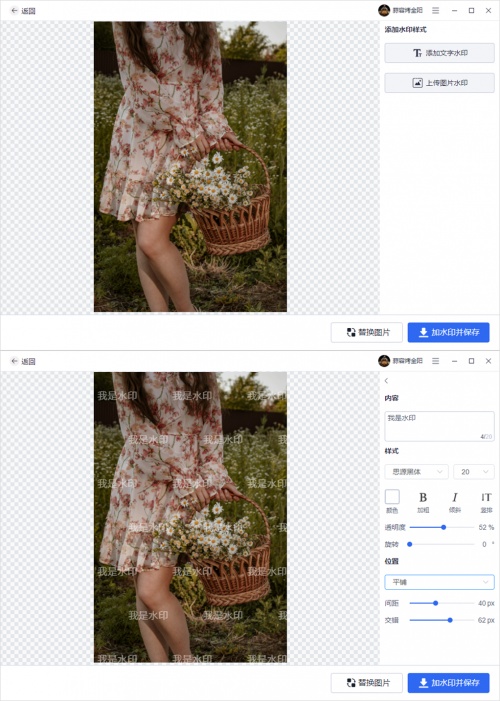
具体操作步骤:
打开该工具→图片加水印→导入图片→设置水印参数→加水印并保存。
操作体验:这个工具用起来蛮顺手的,其中的平铺水印功能我很喜欢,妈妈再也不用担心我被盗图啦!
有些小伙伴是不是不方便使用电脑呢?那你可以下载该工具的app端哦,不论是加水印或是去水印它也可以帮你解决,同时还拥有许多好用功能,我在这就不一一介绍啦,留点神秘感让你们自己去探索吧。
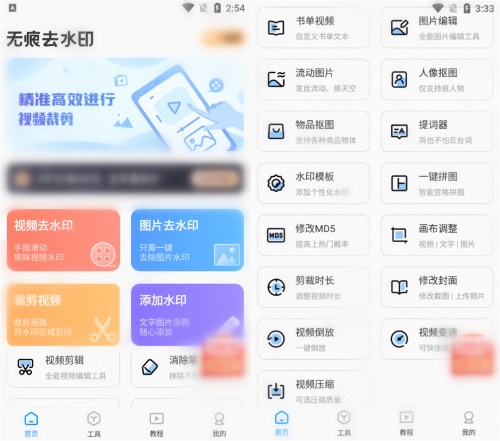
方法三:通过“WPS Office”实现图片加水印操作
这虽然是一个编辑文档的办公软件,但是给图片加水印这项操作它同样可以做到,并且还内置了文档格式转换、论文查重、截图取字、远程桌面、合同管理等许多实用性功能哦。
以下是加水印前后对比图:
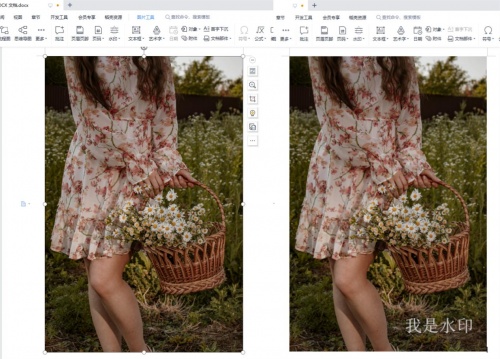
具体操作步骤:
导入图片→插入→艺术字→选择样式→设置参数→保存
操作体验:该工具提供了许多艺术字模板,但有些不是免费的哈,总体来说是不错的选择。
以上就是我想分享给大家的3个图片加水印方法,你们看完后明白如何加水印在图片上面了吗?如果觉得该文章对你有帮助的话可以给我点个“小心心”吗~